Pirelli AUA-010 Manuale Configurazione Adsl
In questo articolo verrà illustrata la configurazione del Pirelli AUA-010, un modem Adsl USB semplice da installare e spesso fornito dal ISP
La parte frontale del Pirelli AUA-010 è caratterizzata dalla presenza dei led di controllo:
- LED Power: si accende quando il cavo dell’alimentatore è inserito nella porta USB del PC
- LED ADSL: si accende quando la linea ADSL è attiva: presenza della portante Adsl
- LED Data: lampeggia quando il modem trasmette e riceve i dati attraverso la rete: modem connesso
ATTENZIONE: Non collegare il cavo USB al Modem prima di aver installato i driver. Inserire il CD di installazione nell’unità CD-ROM. Doppio click su Setup (può apparire il messaggio presente in basso per due volte consecutive per via dei controlli eseguiti da Win Xp: è del tutto normale). Cliccare Continua.

Procedere con l’installazione. Appena si visualizza il seguente messaggio collegare il Pirelli AUA-010
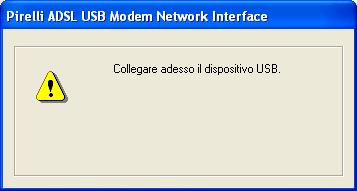
I collegamenti dovranno essere eseguiti così come illustrato di seguito
NB il filtro Adsl utilizzato in questa illustrazione è di tipo a "Plug" ma a seconda dell'impianto potrebbe essere di tipo "Tripolare":
questo dipende dallle prese telefoniche del tuo impianto.
Ricorda che il filtro adsl deve essere presente su tutte le prese in cui si vuole collegare un telefono mentre il modem deve essere filtrato solo
nel caso che debba condividere la stessa presa telefonica con un telefono diversamente è consigliato lasciarlo senza (così come per le linee solo dati).
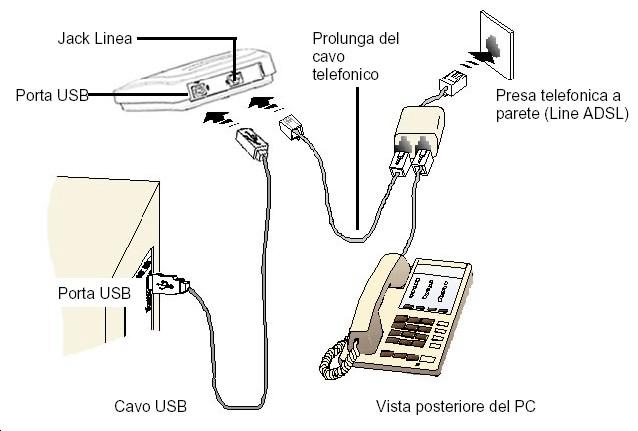
I collegamenti sono molto semplici: connettere ail Jack del cavo telefonico al modem e l’altro capo alla porta del Microfilto ADSL (o alla presa telefonica secondo i casi sopra descritti); il modem è alimentato tramite cavo USB dal Pc per cui connettere un capo del cavo USB al modem e l’altro capo al Pc
Dopo aver connesso il modem, alla seguente richiesta, selezionare Installa il software automaticamente (scelta consigliata)
Cliccare Avanti
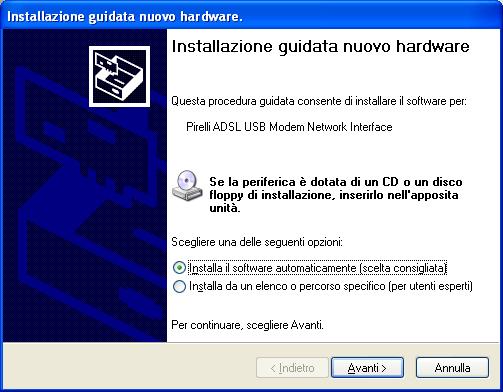
come già accaduto può apparire nuovamente il messaggio presente in basso per via dei controlli eseguiti da Win Xp: è del tutto normale
cliccare su Continua

L'installazione del Pirelli AUA-010 è terminata
Cliccare Fine
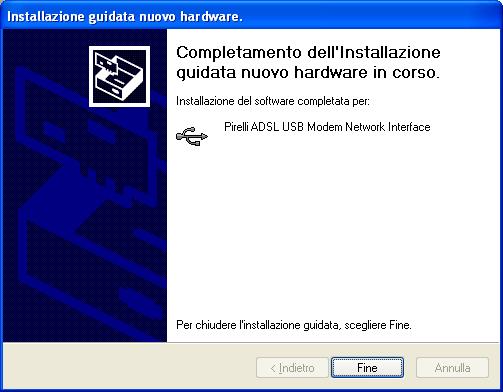
Dopo aver completato l’installazione della USB Network Interface , un’altra finestra presenterà l’installazione Pirelli AUA-010. Selezionare Installa il software automaticamente (scelta consigliata)
Cliccare su Avanti
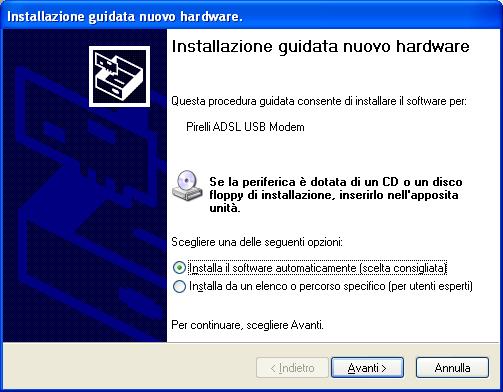
nuovamente, come già accaduto può apparire il messaggio presente in basso per via dei controlli eseguiti da Win Xp: è del tutto normale
cliccare su Continua

Cliccare OK
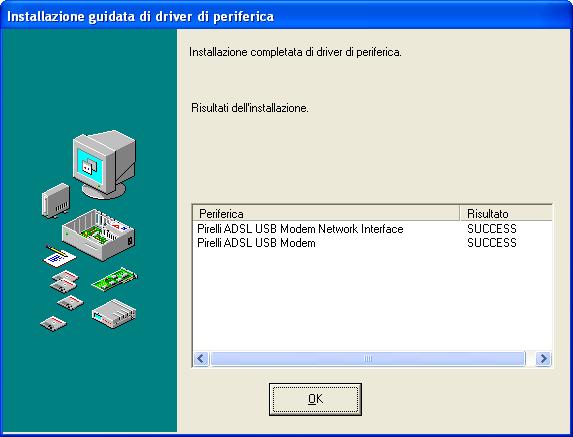
Cliccare Fine.
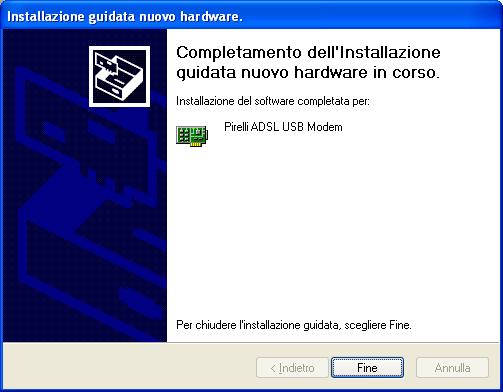
Terminata l'installazione del software che gestisce il Pirelli AUA-010 dobbiamo configurarlo con i parametri forniti dal ISP. Fare doppio click sulla nuova icona apparsa sul Desktop

Viene caricato il browser che si collega direttamente all'indirizzo HTTP://10.0.0.2 per accedere al pannello di controllo del Pirelli AUA-010. Nella pagina che appare cliccare su Cambia UserID-Pwd
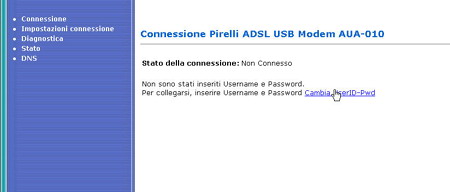
Inserire “Username”, “Password” e i parametri di configurazione richiesti dal Pirelli AUA-010 forniti dal vostro ISP. Le informazioni fornite dal ISP sono presenti nella sezione "Parametri di Configurazione"
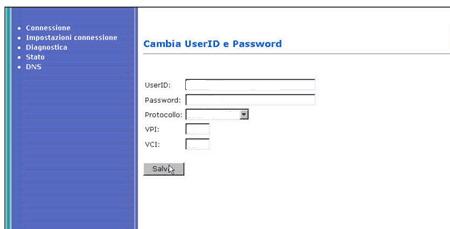
Cliccare su Salva
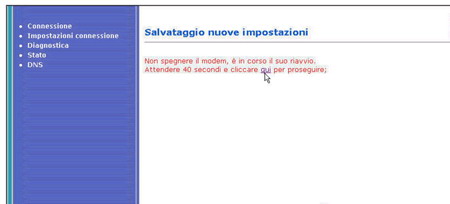
Il Pirelli AUA-010 richiede circa 40 secondi per il salvataggio delle impostazioni
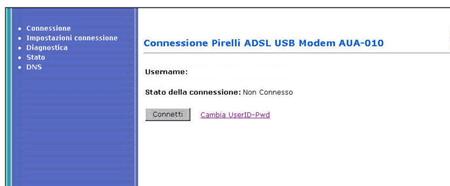
Cliccare sul pulsante Connetti per collegarsi a Internet

Appare la scritta verde Connesso. Cliccare sul pulsante Disconnetti quando si desidera interrompere la connessione
NB dimenticarsi di cliccare sul pulsante Disconnetti può diventare gravoso per chi ha sottoscritto un abbonamento a consumo con il proprio provider (no Flat)
Ricorda: un modem connesso continua a fare traffico anche mentre hai la pagina web aperta! Se clicchi sull'ultima voce del menù a sinistra potrai configurare i DNS (questa impostazione è facoltativa ma può essere utili se si riscontrano problemi nella visualizzazione delle pagine web). Le informazioni fornite dal ISP sono presenti nella sezione "Parametri di Configurazione"
Ricorda: un modem connesso continua a fare traffico anche mentre hai la pagina web aperta! Se clicchi sull'ultima voce del menù a sinistra potrai configurare i DNS (questa impostazione è facoltativa ma può essere utili se si riscontrano problemi nella visualizzazione delle pagine web). Le informazioni fornite dal ISP sono presenti nella sezione "Parametri di Configurazione"
Al termine clicca su Salva
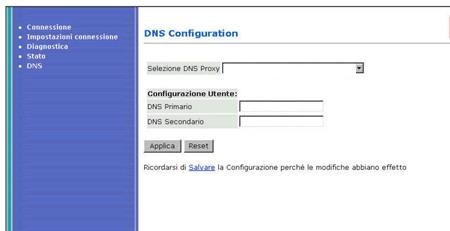
La configurazione del Pirelli AUA-010 è terminata
Buona Navigazione!
